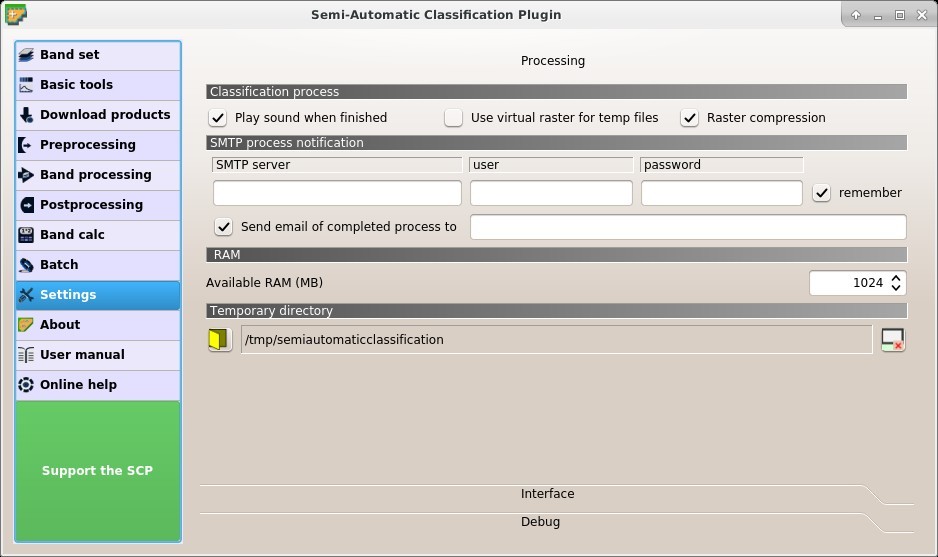2.3. Встановлення в Ubuntu Linux¶
2.3.1. Завантаження та встановлення QGIS¶
Відкрийте термінал та надрукуйте:
sudo apt-get update
Натисніть Enter та надрукуйте пароль користувача;
Надрукуйте в терміналі:
sudo apt-get install qgis python3-matplotlib python3-scipy
Натисніть Enter та зачекайте поки програмне забезпечення буде завантажене та встановлене.
Тепер QGIS встановлено.
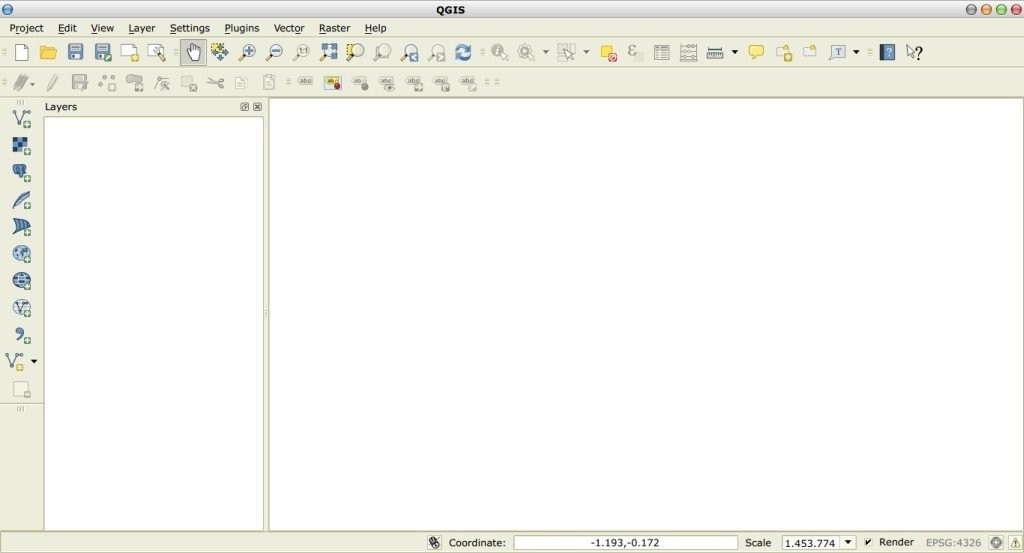
2.3.2. Встановлення Semi-Automatic Classification Plugin¶
- Запустіть QGIS;
- З головного меню виберіть
Plugins>Manage and Install Plugins;

З меню
Allвиберіть Semi-Automatic Classification Plugin та натисніть кнопкуInstall plugin;ПОРАДА: у випадку виникнення проблем або офлайн-встановлення рекомендовано ознайомитись з Як встановити модуль вручну? та Як встановити модуль з офіційного репозиторія SCP?.
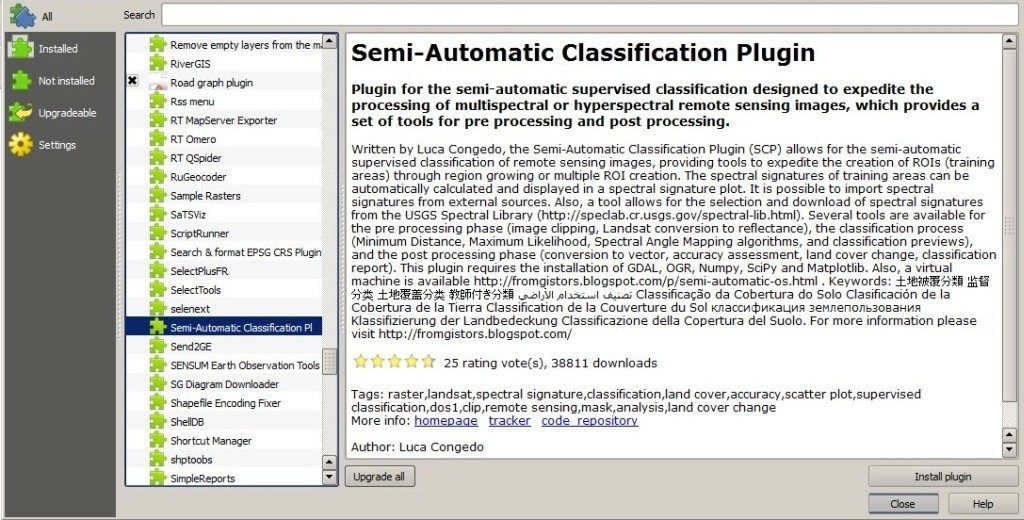
- SCP повинен бути активований автоматично; тим не менше, переконайтесь, що в меню
Installedактивовано Semi-Automatic Classification Plugin (для завершення встановлення SCP може знадобитись перезапуск QGIS);
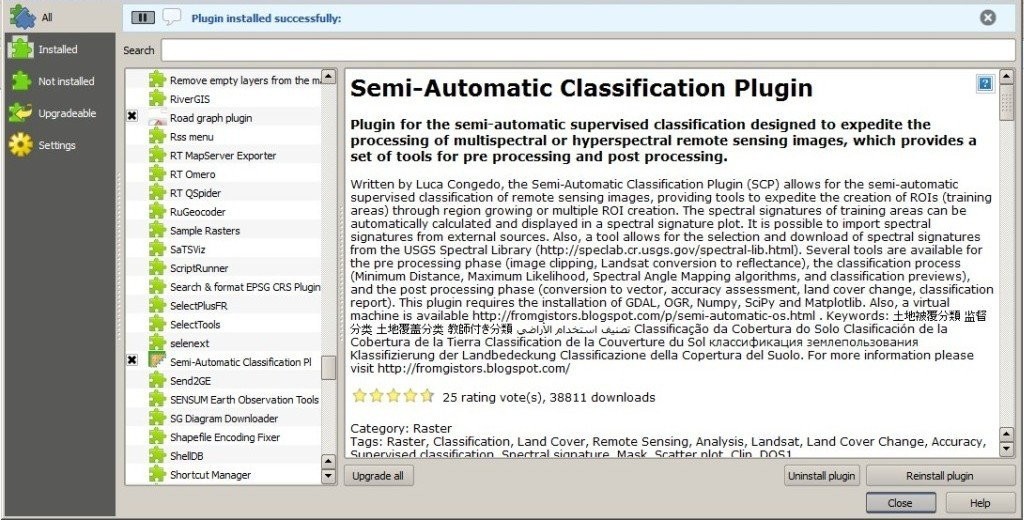
2.3.3. Налаштування модуля¶
Тепер, коли Semi-Automatic Classification Plugin встановлено, до QGIS додано відповідні панелі. Також, меню SCP доступне з панелі меню QGIS. Панель, що плаває, та панель інструментів можна переміщувати відповідно до ваших потреб, як це показано на рисунку.
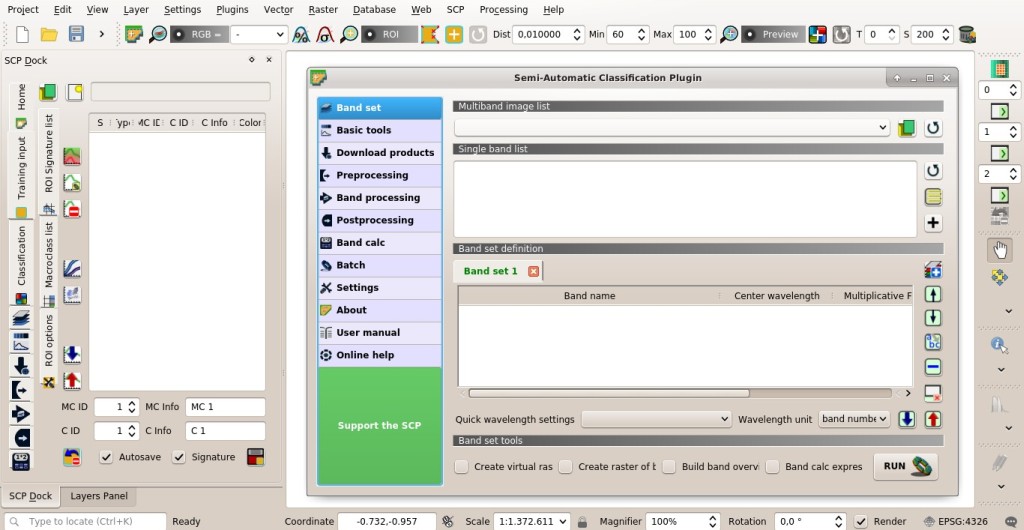
Для зменшення часу обробки рекомендується налаштувати доступну RAM. З Меню SCP виберіть 
Settings > Processing .
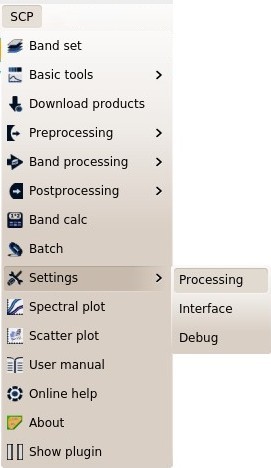
У Settings, встановіть значення Available RAM (MB) вдвічі менше за системну RAM. Наприклад, якщо ваша система має 2 Гб RAM, то встановіть значення 1024 Мб.